Как изменить уровень масштабирования текста в Блокноте Windows 10
Блокнот – это простой текстовый редактор, входящий в состав Windows, и простая программа для редактирования текста, которая позволяет пользователям компьютеров создавать документы.
Начиная с Windows 10, сборка 17713, Microsoft добавила параметры, помогающие быстро и легко увеличивать (масштабировать) текст в Блокноте. Текущий уровень масштабирования (например, «100%») отображается в строке состояния Блокнота.
Из этого туториала Вы узнаете, как увеличивать и уменьшать масштаб текста в Блокноте в Windows 10.

Вы можете легко увеличивать и уменьшать масштаб текста в Блокноте в Windows 10
Вариант 1. Измените уровень масштабирования текста в Блокноте из строки меню
1. В Блокноте нажмите «Просмотр» в строке меню.
2. Нажмите «Масштаб», затем нажмите «Увеличить» или «Уменьшить», пока не достигнете желаемого уровня.
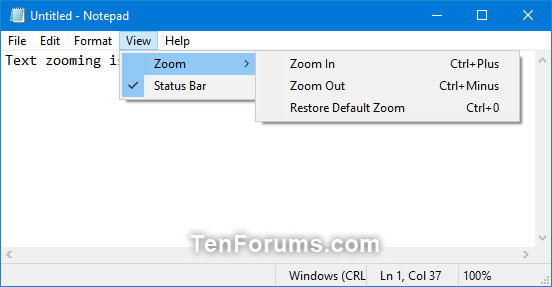
Нажмите «Масштаб» и нажмите «Увеличить» или «Уменьшить», пока не достигнете желаемого уровня.
Вариант 2. Измените уровень масштабирования текста в Блокноте с помощью колесика мыши
Находясь в Блокноте, нажмите и удерживайте клавишу Ctrl и прокрутите колесико мыши вверх (для увеличения) или вниз (для уменьшения), пока не получите желаемый уровень масштабирования текста.
Вариант 3. Изменение уровня масштабирования текста в Блокноте с помощью сочетаний клавиш
В Блокноте нажимайте клавиши ниже, пока не получите желаемый уровень масштабирования текста.
Ярлык Описание Ctrl + + Увеличить Ctrl + -Уменьшить Ctrl + 0 Восстановить уровень масштабирования по умолчанию 100%
Изменить уровень масштабирования текста в Блокноте Windows 10 очень просто одним из трех способов, не так ли?
Надеюсь, у вас все получится.






